초기화, 사용 중지 또는 수동으로 디바이스 등록을 취소하여 디바이스 제거
사용 중지 또는 초기화 작업을 사용하여 Intune에서 더 이상 필요하거나, 용도를 다시 설정하거나, 누락되지 않은 디바이스를 제거할 수 있습니다. 또한 사용자가 Intune 회사 포털에서 Intune에 등록된 디바이스로 원격 명령을 실행할 수 있습니다.
초기화
디바이스 초기화 작업은 디바이스를 공장 기본 설정으로 복원합니다. 디바이스 초기화를 선택하면 사용자 데이터가 유지 되지만 등록 상태 및 연결된 사용자 계정 확인란을 유지 합니다. 그렇지 않으면 모든 데이터, 앱 및 설정이 제거됩니다.
| 초기화 작업 | 디바이스 초기화하지만 등록 상태 및 연결된 사용자 계정 유지 | Intune 관리에서 제거됨 | 설명 |
|---|---|---|---|
| 초기화 | 선택되지 않음 | 예 | 모든 사용자 계정, 데이터, MDM 정책 및 설정을 초기화합니다. 운영 체제를 기본 상태 및 설정으로 초기화합니다. |
| 초기화 | 선택됨 | 아니요 | 모든 MDM 정책을 초기화합니다. 사용자 계정 및 데이터를 유지합니다. 사용자 설정을 기본값으로 다시 초기화합니다. 운영 체제를 기본 상태 및 설정으로 초기화합니다. |
참고
계정 기반 Apple 사용자 등록을 사용하여 등록된 iOS/iPadOS 디바이스에는 초기화 작업을 사용할 수 없습니다. 계정 기반 Apple 사용자 등록 프로필을 만들려면 iOS/iPadOS 및 iPadOS 계정 기반 Apple 사용자 등록 설정을 참조하세요.
참고
기본적으로 Zebra는 디바이스에서 회사 데이터만 제거하고 공장 초기화를 수행하지 않도록 Android Zebra 디바이스에서 초기화 작업을 정의했습니다. Zebra Android 디바이스에서 공장 초기화를 수행하려면 다음 방법 중 하나를 사용할 수 있습니다.
중요
초기화 작업은 디바이스에서 Autopilot 등록을 제거하지 않습니다. 디바이스에서 Autopilot 등록을 제거하려면 Intune 사용하여 Autopilot에서 등록 취소를 참조하세요.
등록 상태 및 사용자 계정 유지 옵션은 Windows 10 버전 1709 이상에만 사용할 수 있습니다.
MDM 정책은 다음에 디바이스가 Intune에 연결될 때 다시 적용됩니다.
초기화는 새로운 사용자에게 디바이스를 제공하기 전이나 디바이스를 분실하거나 도난당한 경우 디바이스를 다시 설정하는 데 유용합니다. 초기화는 주의하여 선택해야 합니다. 디바이스의 데이터를 복구할 수 없습니다. "초기화"가 데이터를 제거하는 데 사용하는 메서드는 간단한 파일 삭제이며 드라이브는 이 프로세스의 일부로 BitLocker 암호 해독됩니다.
디바이스 초기화
Microsoft Intune 관리 센터에 로그인합니다.
디바이스>모든 디바이스를 선택합니다.
초기화하려는 디바이스의 이름을 선택합니다.
디바이스 이름을 보여주는 창에서 초기화를 선택합니다.
Windows 10 버전 1709 이상의 경우 디바이스 초기화, 등록 상태 및 연결된 사용자 계정 유지 옵션이 있습니다. 이 옵션을 선택하면 다음 사용자 계정 세부 정보가 유지됩니다.
초기화하는 동안 유지 유지되지 않음 디바이스와 연결된 사용자 계정 사용자 파일 컴퓨터 상태(도메인 조인, Microsoft Entra 조인됨) 사용자 설치 앱(스토어 및 Win32 앱) MDM(모바일 디바이스 관리) 등록 기본 설정 이외의 디바이스 설정 OEM 설치 앱(스토어 및 Win32 앱) 사용자 프로필 사용자 프로필 외부의 사용자 데이터 사용자 자동 로그온 디바이스 초기화 및 장치에 전원이 없어도 계속 초기화 옵션을 사용하면 디바이스를 꺼도 초기화 작업을 우회할 수 없습니다. 이 옵션은 성공할 때까지 디바이스를 다시 설정하려고 계속 시도합니다. 일부 구성에서 이 작업을 수행하면 디바이스를 재부팅할 수 없는 상태로 남을 수 있습니다.
iOS/iPadOS eSIM 디바이스의 경우 셀룰러 데이터 요금제는 디바이스를 초기화할 때 기본적으로 유지됩니다. 디바이스를 초기화할 때 디바이스에서 데이터 요금제를 제거하려면 디바이스 데이터 요금제도 제거... 옵션을 선택합니다.
초기화를 확인하려면 예를 선택합니다.
디바이스가 켜져 있고 연결되어 있는 경우 15분 내에 초기화 작업이 모든 디바이스 유형에 전파됩니다.
디바이스 초기화 작업에 지원되는 플랫폼
초기화 는 다음 플랫폼에서 지원됩니다.
- Android Enterprise 전용, 완전 관리형, 회사 소유 회사 프로필 디바이스
- AOSP(Android 오픈 소스 프로젝트) 디바이스
- iOS/iPadOS
- macOS
- Windows
초기화 는 다음에서 지원되지 않습니다.
- Android Enterprise 개인 소유 회사 프로필 디바이스
- Linux
중지
사용 중지 작업은 Intune을 사용하여 할당된 관리 앱 데이터(해당되는 경우), 설정 및 이메일 프로필을 제거합니다. 그리고 디바이스가 Intune 관리에서 제거됩니다. 제거는 다음에 디바이스가 체크 인되고 사용 중지 작업을 수신할 때 수행됩니다. 디바이스를 체크 인할 때까지 Intune에 계속 디바이스가 표시됩니다. 부실 디바이스를 즉시 제거하려면 대신에 삭제 작업을 사용합니다.
디바이스 사용 중지
- Microsoft Intune 관리 센터에 로그인합니다.
- 디바이스 창에서 모든 디바이스를 선택합니다.
- 사용 중지하려는 디바이스의 이름을 선택합니다.
- 디바이스 이름을 보여주는 창에서 사용 중지를 선택합니다. 확인하려면 예를 선택합니다.
디바이스가 켜져 있고 연결되어 있는 경우 15분 내에 사용 중지 작업이 모든 디바이스 유형에 전파됩니다.
디바이스에 남아 있는 데이터에 대한 사용 중지 작업의 효과
디바이스 사용 중지 작업을 사용하면 사용자의 개인 데이터가 디바이스에서 제거되지 않습니다.
다음 표에서는 제거되는 데이터와 회사 데이터 제거 후 디바이스에 남아 있는 데이터에 대한 사용 중지의 영향을 설명합니다.
iOS
중요
삭제 작업을 실행하지 않는 한 사용 중지된 디바이스가 자동으로 삭제되지 않아 디바이스 레코드가 180일 동안 Intune 남아 있을 수 있습니다.
| 데이터 형식 | iOS |
|---|---|
| Intune에서 설치한 회사 앱 및 관련 데이터 |
회사 포털을 사용하여 설치된 앱: 관리 프로필에 고정된 앱의 경우 모든 앱 데이터와 앱이 제거됩니다. 디바이스 제거 시 제거되지 않도록 앱이 구성된 경우를 제외하고 이러한 앱에는 원래 앱 스토어에서 설치되고 나중에 회사 앱으로 관리되는 앱이 포함됩니다. 앱 보호 정책을 사용하고 App Store 설치된 Microsoft 앱: Intune 등록된 디바이스에 대해 사용 중지 작업이 시작될 때 앱 보호 정책으로 보호되는 앱에 대한 선택적 초기화를 트리거합니다. 이 초기화에는 회사 또는 학교 계정 데이터가 있는 App Store 설치된 앱이 포함됩니다. 다음에 앱이 시작되면 선택적 초기화는 보호된 회사 또는 학교 계정 데이터를 제거합니다. 선택적 초기화를 수행하려면 MDM 등록과 사용 중지 이벤트 간에 앱 보호 정책 체크 인이 수행되어야 합니다. 개인 앱 데이터 및 앱은 선택적 초기화 후에 제거되지 않습니다. |
| Settings | Intune 정책에 의해 설정된 구성은 더 이상 적용되지 않습니다. 사용자는 설정을 변경할 수 있습니다. |
| Wi-Fi 및 VPN 프로필 설정 | 제거됩니다. |
| 인증서 프로필 설정 | 인증서가 제거되고 해지됩니다. |
| 관리 에이전트 | 관리 프로필이 제거됩니다. |
| 전자 메일 | Intune을 통해 프로비전된 이메일 프로필이 제거됩니다. 디바이스에서 캐시된 이메일이 삭제됩니다. |
| 디바이스 레코드 Microsoft Entra | Microsoft Entra ID 레코드는 제거되지 않습니다. |
참고
디바이스 사용 중지 작업 후 Outlook Mobile 앱을 다시 설치하는 사용자는 중복된 연락처 항목을 방지하기 위해 연락처를 다시 내보내기 전에 저장된 모든 연락처를 삭제하도록 선택해야 할 수 있습니다. 이전에 Outlook Mobile에서 내보낸 연락처는 개인 데이터로 간주되며 디바이스 사용 중지 작업에 의해 제거되지 않습니다.
Android 장치 관리자
중요
Android 디바이스 관리자 관리는 더 이상 사용되지 않으며 GMS(Google Mobile Services)에 액세스할 수 있는 디바이스에서 더 이상 사용할 수 없습니다. 현재 디바이스 관리자 관리를 사용하는 경우 다른 Android 관리 옵션으로 전환하는 것이 좋습니다. 지원 및 도움말 설명서는 Android 15 이하를 실행하는 GMS가 없는 일부 디바이스에서 계속 사용할 수 있습니다. 자세한 내용은 GMS 디바이스에서 Android 디바이스 관리자에 대한 지원 종료를 참조하세요.
| 데이터 형식 | Android | Android Samsung Knox Standard |
|---|---|---|
| 웹 링크 | 제거됩니다. | 제거됩니다. |
| 관리되지 않는 Google Play 앱 | 앱 및 데이터는 계속 설치되어 있습니다. 앱 로컬 스토리지 내에서 MAM(모바일 애플리케이션 관리) 암호화로 보호되는 회사 앱 데이터가 제거됩니다. 앱 외부에서 MAM 암호화로 보호되는 데이터는 암호화되고 사용할 수 없는 상태로 유지되지만 제거되지는 않습니다. |
앱 및 데이터는 계속 설치되어 있습니다. 앱 로컬 스토리지 내에서 MAM(모바일 애플리케이션 관리) 암호화로 보호되는 회사 앱 데이터가 제거됩니다. 앱 외부에서 MAM 암호화로 보호되는 데이터는 암호화되고 사용할 수 없는 상태로 유지되지만 제거되지는 않습니다. |
| 관리되지 않는 LOB(기간 업무) 앱 | 앱 및 데이터는 계속 설치되어 있습니다. | 앱이 제거되고 앱의 로컬 데이터가 제거됩니다. 앱 외부(예: SD 카드)의 데이터는 제거되지 않습니다. |
| 관리되는 Google Play 앱 | 앱 데이터가 제거됩니다. 앱은 제거되지 않습니다. 앱 외부(예: SD 카드)의 MAM(모바일 애플리케이션 관리) 암호화로 보호되는 데이터는 암호화 및 사용할 수 없는 상태를 유지하지만 제거되지 않습니다. | 앱 데이터가 제거됩니다. 앱은 제거되지 않습니다. 앱 외부(예: SD 카드)의 MAM 암호화로 보호되는 데이터는 암호화 상태를 유지하지만 제거되지 않습니다. |
| 관리되는 LOB(기간 업무) 앱 | 앱 데이터가 제거됩니다. 앱은 제거되지 않습니다. 앱 외부(예: SD 카드)의 MAM 암호화로 보호되는 데이터는 암호화되고 사용 불가능 상태를 유지하지만 제거되지 않습니다. | 앱 데이터가 제거됩니다. 앱은 제거되지 않습니다. 앱 외부(예: SD 카드)의 MAM 암호화로 보호되는 데이터는 암호화되고 사용 불가능 상태를 유지하지만 제거되지 않습니다. |
| 설정 | Intune 정책에 의해 설정된 구성은 더 이상 적용되지 않습니다. 사용자는 설정을 변경할 수 있습니다. | Intune 정책에 의해 설정된 구성은 더 이상 적용되지 않습니다. 사용자는 설정을 변경할 수 있습니다. |
| Wi-Fi 및 VPN 프로필 설정 | 제거됩니다. | 제거됩니다. |
| 인증서 프로필 설정 | 인증서가 해지되었지만 제거되지는 않습니다. | 인증서가 제거되고 해지됩니다. |
| 관리 에이전트 | 디바이스 관리자 권한이 해지됩니다. | 디바이스 관리자 권한이 해지됩니다. |
| 전자 메일 | 해당 없음(Android 디바이스는 Email 프로필을 지원하지 않음) | Intune을 통해 프로비전된 이메일 프로필이 제거됩니다. 디바이스에서 캐시된 이메일이 삭제됩니다. |
| Microsoft Entra 조인 해제 | Microsoft Entra ID 레코드가 제거됩니다. | Microsoft Entra ID 레코드가 제거됩니다. |
Android Enterprise 개인 소유 회사 프로필 디바이스
Android 개인 소유 회사 프로필 디바이스에서 회사 데이터를 제거하면 해당 디바이스의 회사 프로필에 있는 모든 데이터, 앱 및 설정이 제거됩니다. 디바이스가 Intune을 사용하는 관리에서 사용 중지됩니다.
macOS
| 데이터 형식 | macOS |
|---|---|
| 설정 | Intune 정책에 의해 설정된 구성은 더 이상 적용되지 않습니다. 사용자는 설정을 변경할 수 있습니다. |
| Wi-Fi 및 VPN 프로필 설정 | 제거됩니다. |
| 인증서 프로필 설정 | MDM을 통해 배포된 인증서는 제거되고 해지됩니다. |
| 관리 에이전트 | 관리 프로필이 제거됩니다. |
| Outlook | 조건부 액세스를 사용하면 디바이스에서 새 이메일을 수신하지 않습니다. |
| 디바이스 레코드 Microsoft Entra | Microsoft Entra ID 레코드는 제거되지 않습니다. |
Windows
| 데이터 형식 | Windows 8.1(MDM) 및 Windows RT 8.1 | Windows RT | Windows 10 |
|---|---|---|---|
| Intune에서 설치한 회사 앱 및 관련 데이터 | EFS로 보호되는 파일에 대한 키가 해지됩니다. 사용자는 파일을 열 수 없습니다. | 회사 앱은 제거되지 않습니다. | 앱이 제거됩니다. 테스트용 로드 키가 제거됩니다. Windows 10 버전 1709(크리에이터 업데이트) 이상의 경우 Microsoft 365 앱이 제거되지 않습니다. 설치된 Intune 관리 확장이 설치된 Win32 앱은 등록되지 않은 디바이스에 제거되지 않습니다. 관리자는 할당 제외를 사용하여 WIN32 앱을 BYOD 디바이스에 제공하지 않을 수 있습니다. |
| Settings | Intune 정책에 의해 설정된 구성은 더 이상 적용되지 않습니다. 사용자는 설정을 변경할 수 있습니다. | Intune 정책에 의해 설정된 구성은 더 이상 적용되지 않습니다. 사용자는 설정을 변경할 수 있습니다. | Intune 정책에 의해 설정된 구성은 더 이상 적용되지 않습니다. 사용자는 설정을 변경할 수 있습니다. |
| Wi-Fi 및 VPN 프로필 설정 | 제거됩니다. | 제거됩니다. | 제거됩니다. |
| 인증서 프로필 설정 | 인증서가 제거되고 해지됩니다. | 인증서가 제거되고 해지됩니다. | 인증서가 제거되고 해지됩니다. |
| 전자 메일 | Windows용 메일 앱에서 전자 메일 및 첨부 파일을 포함하여 EFS 사용이 가능한 전자 메일을 제거합니다. | 지원되지 않습니다. | Windows용 메일 앱에서 전자 메일 및 첨부 파일을 포함하여 EFS 사용이 가능한 전자 메일을 제거합니다. Intune 프로비전된 메일 계정을 제거합니다. |
| Microsoft Entra 조인 해제 | 아니요. | 아니요. | Microsoft Entra ID 레코드가 제거됩니다. |
중요
Windows Autopilot 서비스에 등록되지 않은 Windows 디바이스는 Intune 삭제되거나 사용 중지되면 Microsoft Entra ID 제거됩니다. 이러한 명령을 수행하기 전에 Bitlocker 복구 키 및/또는 로컬 관리자 사용자 계정 자격 증명을 백업하는 것이 좋습니다. 반면에 Autopilot에 등록된 디바이스는 Microsoft Entra ID 있지만 해당 컴퓨터 개체는 해당 속성(예: Windows LAPS, Bitlocker 복구 키, Entra ID 그룹 멤버 자격)과 함께 유지됩니다.
참고
초기 설치(OOBE) 중에 Microsoft Entra ID 조인하는 Windows 10 디바이스의 경우 사용 중지 명령은 디바이스에서 모든 Microsoft Entra 계정을 제거합니다. 안전 모드로 PC 시작의 단계를 수행하여 로컬 관리자로 로그인하고 사용자의 로컬 데이터에 대한 액세스 권한을 다시 얻습니다.
수동으로 디바이스 등록 취소
디바이스 소유자는 다음 최종 사용자 도움말 문서에 설명된 대로 디바이스 등록을 수동으로 취소할 수 있습니다.
팁
Windows 디바이스 사용자가 설정 앱을 통해 디바이스를 등록 취소하면 Intune Intune 디바이스 또는 Microsoft Entra ID 레코드를 자동으로 삭제하지 않습니다. Intune 디바이스의 레코드를 제거하려면 Microsoft Intune 로그인하여 수동으로 디바이스를 삭제하거나 디바이스 정리 규칙이 적용될 때까지 기다립니다. 또한 정리 규칙이 제거되지 않으므로 해당하는 경우 Microsoft Entra ID 레코드를 수동으로 삭제해야 합니다.
Intune 관리 센터에서 디바이스 삭제
Intune 관리 센터에서 디바이스를 제거하려는 경우 특정 디바이스 창에서 디바이스를 삭제할 수 있습니다. Intune OS/등록 유형에 따라 사용 중지 또는 초기화 작업을 실행합니다. 모든 등록 유형이 사용 중지 작업을 지원하는 것은 아닙니다. 디바이스 플랫폼 및 등록 유형에 따라 예상되는 동작은 다음 표를 참조하세요.
| OS | 등록 유형 | 트리거된 작업 |
|---|---|---|
| Android | 디바이스 관리자 | 사용 중지 - 모든 프로필이 삭제되고 CP(회사 포털) 앱이 로그아웃됩니다. |
| Android | 회사 프로필이 있는 개인 소유 디바이스 | 사용 중지 - 모든 프로필이 삭제되고 CP 앱이 삭제됩니다. |
| Android | 회사 프로필이 있는 회사 소유 디바이스 | 닦다 |
| Android | 전용 디바이스 | 닦다 |
| Android | Entra ID 공유 모드 전용 | 닦다 |
| Android | 완전 관리형 사용자 디바이스 | 닦다 |
| Android | AOSP 사용자 없는/AOSP User-Associated | 닦다 |
| iOS | 전체 | 사용 중지 - 모든 프로필이 삭제되고 CP 앱이 로그아웃됩니다. |
| Windows | 전체 | 사용 중지 - 모든 프로필이 삭제되고 회사 및 학교 계정이 로그아웃됩니다. |
| macOS | 전체 | 사용 중지 - 모든 프로필이 삭제되고 CP 앱이 삭제됩니다. |
- Microsoft Intune 관리 센터에 로그인합니다.
- 디바이스>모든 디바이스>를 선택하여 삭제>하려는 디바이스를 선택합니다.
중요
삭제 작업은 다음 작업을 트리거합니다.
- 디바이스 플랫폼에 따라 Microsoft Entra 디바이스 레코드를 사용 중지하거나 디바이스를 Microsoft Entra ID 조인 해제할 수 있습니다. 자세한 내용은 예상 동작에 대한 사용 중지 섹션을 참조하세요.
- bitLocker 암호화는 Intune 의해 관리되는 경우 일시 중단됩니다. BitLocker 프로필을 만들려면 Intune 사용하여 Windows 디바이스에 대한 BitLocker 정책 관리를 참조하세요.
정리 규칙을 사용하여 디바이스를 자동으로 삭제
Intune을 구성하여 비활성이거나 부실하거나 응답하지 않는 것으로 보이는 디바이스를 자동으로 제거할 수 있습니다. 이러한 정리 규칙은 디바이스 레코드가 현재 상태를 유지하도록 디바이스 인벤토리를 지속적으로 모니터링합니다. 이 방식으로 삭제된 디바이스는 Intune 관리에서도 제거됩니다. 해당 설정은 특정 디바이스가 아니라 Intune에서 관리하는 모든 디바이스에 영향을 줍니다.
디바이스 클린 규칙을 실행하면 디바이스가 Intune 삭제됩니다. 이 시점에서 디바이스가 콘솔에 표시되도록 다시 등록 프로세스를 거쳐야 합니다.
- Microsoft Intune 관리 센터에 로그인합니다.
- 디바이스>디바이스 정리 규칙>예를 선택합니다.
- 이 기간(일) 동안 체크 인되지 않은 디바이스 삭제 상자에 30~270 사이의 숫자를 입력합니다.
- 저장을 선택합니다.
제거된 디바이스가 디바이스 인증이 만료되기 전에 체크 인하면 관리 센터에 다시 나타납니다.
디바이스 클린 규칙은 초기화 또는 사용 중지를 트리거하지 않습니다.
중요
Intune Bitlocker 암호화를 관리할 때 디바이스 클린 업데이트 규칙은 Bitlocker 일시 중단을 트리거하지 않습니다. Bitlocker 프로필을 만들려면: Intune 사용하여 Windows 디바이스에 대한 BitLocker 정책 관리
참고
Jamf 관리 장치에는 디바이스 정리 규칙을 사용할 수 없습니다.
디바이스 정리 규칙을 업데이트하려면 업데이트가 예로 설정된 관리되는 디바이스 정리 설정 권한이 필요합니다. 이 권한은 Intune 역할의 일부입니다.
Microsoft Entra 관리 센터 디바이스 삭제
통신 문제 또는 누락된 디바이스로 인해 Microsoft Entra ID 디바이스를 삭제해야 할 수 있습니다. 연결할 수 없고 Azure와 다시 통신할 가능성이 적은 디바이스의 경우 삭제 작업을 사용하여 Azure Portal에서 레코드를 제거할 수 있습니다. 삭제 작업은 관리에서 디바이스를 제거하지 않습니다.
- 관리자 자격 증명을 사용하여 Azure Portal Microsoft Entra ID 로그인합니다. Microsoft 365 관리 센터에 로그인할 수도 있습니다. 메뉴에서 관리 센터를> 선택합니다Microsoft Entra ID.
- Azure 구독이 없으면 만듭니다. 유료 계정이 있는 경우 구독에 크레딧 카드 또는 결제가 필요하지 않습니다(무료 Microsoft Entra ID 구독 등록 링크 선택).
- Microsoft Entra ID 선택한 다음, organization 선택합니다.
- 사용자 탭을 선택합니다.
- 삭제하려는 디바이스와 연결된 사용자를 선택합니다.
- 디바이스를 선택합니다.
- 디바이스를 적절하게 제거합니다. 예를 들어 더 이상 사용하지 않는 디바이스 또는 정의가 부정확한 디바이스를 제거할 수 있습니다.
Intune에서 Apple ADE 디바이스 사용 중지
Intune의 관리에서 Apple ADE(자동 디바이스 등록) 디바이스를 완전히 제거하려면 다음 단계를 수행합니다.
Microsoft Intune 관리 센터에 로그인합니다.
디바이스>선택 모든 디바이스>에서 디바이스 >사용 중지를 선택합니다.
business.apple.com 방문하여 디바이스 섹션으로 이동하여 일련 번호로 디바이스를 검색합니다.
디바이스를 선택하고 ... 메뉴를 연 다음 조직에서 릴리스를 선택합니다.
실행 취소할 수 없음을 확인한 다음 계속을 선택합니다.
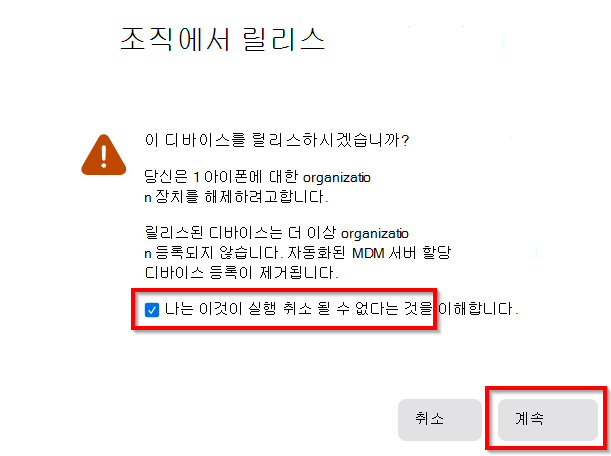
참고
이 변경 사항을 적용하려면 iTunes를 사용하여 iOS 디바이스를 복원해야 하는 경우도 있습니다. Apple의 추가 지침은 여기를 참조하세요.
장치 상태
디바이스 상태에 대한 설명은 managementStates 컬렉션을 참조하세요.
새로 시작
Windows 10 디바이스에 적용 가능합니다. 새로 시작에 대해 자세히 알아봅니다.
다음 단계
삭제된 디바이스를 다시 등록하려면 등록 옵션을 선택합니다.